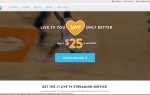Содержание
ВНИМАНИЕ: Производство 3D телевизоров было официально прекращено. Тем не менее, они все еще используются, и есть также видеопроекторы с возможностью просмотра 3D, а также некоторые 3D-Blu-ray Disc и 3D-интернет-контент. Если у вас есть 3D-телевизор или видеопроектор, вот несколько советов, которые оптимизируют ваши впечатления от просмотра.
Проблемы 3D просмотра
3D-телевизоры могут обеспечить хороший или плохой опыт просмотра. Хотя у некоторых людей возникают проблемы с адаптацией к просмотру в 3D, многим он нравится, когда он хорошо представлен.
Три основные проблемы при просмотре 3D:
- яркость — Уменьшение яркости в результате просмотра 3D-изображений с помощью активных затворов или пассивных поляризованных 3D-очков. Это может снизить яркость входящих изображений до 50%.
- Ghosting / Перекрестные — Объект (ы) на изображении, кажется, имеет дублированное изображение, которое выглядит как ореол или призрак вокруг фактического объекта. Это происходит, когда изображения для левого и правого глаза не синхронизируются точно с ЖК-затворами или поляризованными фильтрами в 3D-очках.
- Размытость — Когда объекты быстро перемещаются по экрану, они могут казаться размытыми или заикаться больше, чем на исходном 2D-материале.
Несмотря на вышеуказанные проблемы, есть шаги, которые могут предоставить вам хороший опыт просмотра.
Настройки изображения
Яркость, контрастность и чувствительность к движению 3D телевизора или видеопроектора должны быть оптимизированы для 3D.
Проверьте меню настроек изображения вашего телевизора или проектора. У вас будет несколько предустановленных опций, как правило, они:
- Кинотеатр
- стандарт
- Игра
- яркий
- изготовленный на заказ
Другие варианты могут включать Виды спорта а также ПК. Если у вас телевизор, сертифицированный THX, у вас должна быть опция настройки изображения THX (некоторые телевизоры сертифицированы для 2D, а некоторые для 2D и 3D).
Каждый из вышеуказанных параметров обеспечивает предустановленные комбинации яркости, контрастности, насыщенности цвета и резкости, подходящие для разных источников просмотра или условий.
Некоторые 3D-телевизоры и видеопроекторы автоматически по умолчанию специальный предустановленный режим при обнаружении 3D-источника. Это может быть указано как 3D Dynamic, Яркий 3D режим, или аналогичная маркировка.
Переключайтесь между всеми доступными настройками, чтобы увидеть, какой из них лучше всего выглядит в 3D-очках, не будучи неестественно ярким или темным. Также обратите внимание, что из них получаются трехмерные изображения с наименьшим количеством побочных эффектов или перекрестных помех.
Если ни один из пресетов не нравится вам, проверьте Пользовательские настройки и установите свои собственные яркость, контрастность, насыщенность цвета и уровни резкости. Если вы слишком далеко отошли от пути, просто выберите опцию сброса настроек изображения, и все вернется к настройкам по умолчанию.
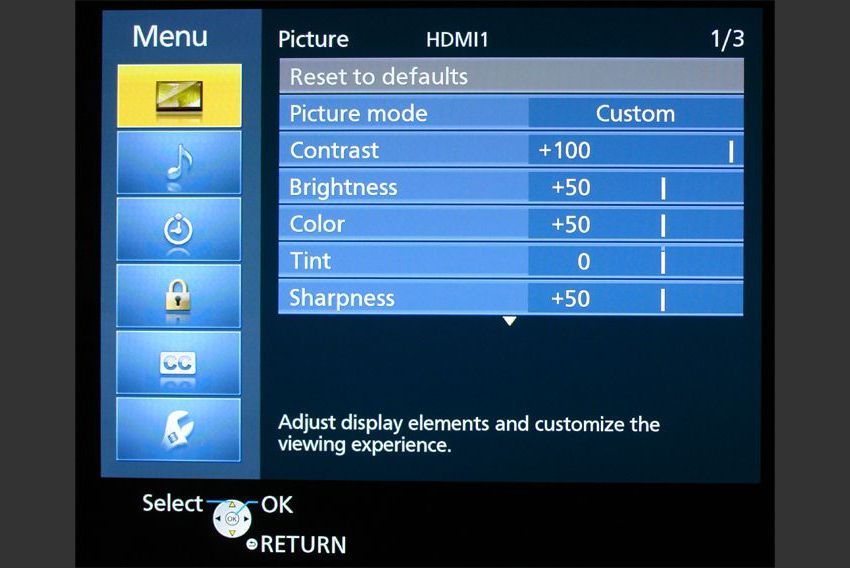
Другой параметр, чтобы проверить это 3D Глубина. Если вы по-прежнему видите слишком много перекрестных помех после использования предустановок и пользовательских настроек, посмотрите, исправит ли проблема глубина 3D. На некоторых 3D-телевизорах и видеопроекторах этот параметр работает только с функцией преобразования 2D-3D, а на других он работает как с преобразованием 2D / 3D, так и с собственным 3D-контентом.
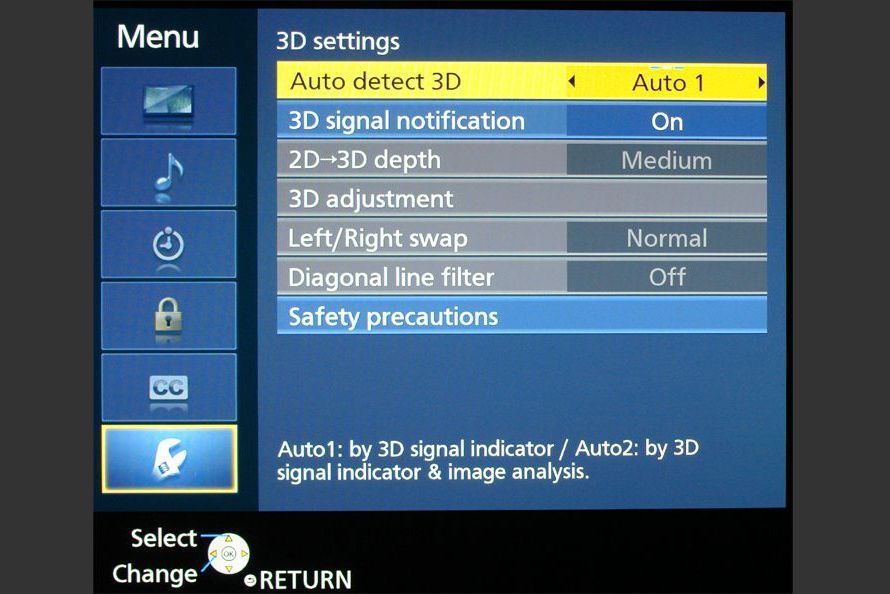
Большинство телевизоров позволяют изменять настройки для каждого источника входного сигнала независимо. Если ваш проигрыватель 3D Blu-ray Disc подключен к входу HDMI 1, то настройки, сделанные для этого входа, не влияют на другие входы.
Это означает, что вам не нужно постоянно менять настройки. У вас также есть возможность быстро перейти к другой предустановке в каждом входе. Это помогает, если вы используете один и тот же проигрыватель дисков Blu-ray для 2D и 3D, так как вы можете переключаться на свои индивидуальные или предпочтительные настройки при просмотре 3D и переключаться обратно на другую предустановку для стандартного просмотра 2D Blu-ray дисков.
Настройки рассеянного света
В дополнение к настройкам изображения отключите функцию, которая компенсирует условия окружающего освещения. Эта функция работает под несколькими названиями, в зависимости от марки телевизора: C.A.T.S. (Panasonic), Dynalight (Toshiba), Eco-Sensor (Samsung), интеллектуальный датчик или датчик активного света (LG) и т. Д.
Когда датчик внешней освещенности активен, яркость экрана будет изменяться при изменении освещения помещения, делая изображение темнее, когда комната темная, и ярче, когда комната светлая. Однако для просмотра в режиме 3D телевизор должен отображать более светлое изображение в затемненной или светлой комнате. Отключение датчика внешней освещенности позволяет телевизору отображать одинаковые характеристики яркости изображения при любых условиях освещения помещения.
Настройки ответа на движение
Следующее, что нужно проверить — это реакция на движение, поскольку во время быстро движущихся 3D-сцен могут быть размытость или задержка движения. Это не такая большая проблема для плазменных телевизоров или DLP-видеопроекторов, так как они имеют более естественную реакцию на движение, чем ЖК (или LED / LCD) телевизоры. Однако для достижения наилучших результатов на плазменном телевизоре проверьте настройку, такую как Сглаживание движения или аналогичная функция.
Для ЖК-телевизоров и светодиодных / ЖК-телевизоров обязательно включите настройки движения 120 Гц или 240 Гц.
Для плазменных, жидкокристаллических и OLED-телевизоров вышеуказанные параметры настройки могут не решить проблему полностью, поскольку многое зависит от того, насколько хорошо 3D было фактически снято (или преобразовано из 2D в последующей обработке), но оптимизирует настройки отклика телевизора на движение не больно
Дополнительные настройки для видеопроекторов
Для видеопроекторов, проверьте Настройка мощности лампы (установите его на яркий) и другие настройки, такие как Яркость Повышение. Эти настройки позволяют проецировать более яркое изображение на экран, что помогает компенсировать снижение уровня яркости при просмотре через очки 3D. Однако, хотя в краткосрочной перспективе это работает довольно хорошо, это сократит срок службы лампы, поэтому, если вы не просматриваете 3D, отключите усиление яркости или аналогичную функцию, если вы не хотите, чтобы она была включена для просмотра 2D или 3D.
Многие проекторы автоматически устанавливают более яркий световой поток (наряду с некоторой автоматической настройкой цвета и контрастности) при обнаружении входного 3D-сигнала. Это облегчает работу зрителя, но вам все равно может потребоваться выполнить некоторые дополнительные настройки в соответствии с вашими предпочтениями.
Телевизоры и видеопроекторы с преобразованием 2D в 3D
Некоторые 3D-телевизоры (а также некоторые видеопроекторы и 3D-проигрыватели дисков Blu-ray) имеют встроенное преобразование 2D-3D в реальном времени. Это не такой хороший опыт просмотра, как просмотр первоначально произведенного или переданного 3D-контента, но он может добавить ощущение глубины и перспективы при правильном и экономном использовании, например при просмотре спортивных событий в прямом эфире.
Эта функция не может правильно рассчитать все необходимые подсказки глубины в 2D-изображении, поэтому иногда глубина не совсем правильная, и некоторые эффекты ряби могут заставить некоторые фоновые объекты выглядеть близко, а некоторые объекты переднего плана могут не выделяться должным образом.
Существует два способа использования функции преобразования 2D в 3D, если они доступны.
- При просмотре нативного 3D-контента убедитесь, что ваш 3D-телевизор настроен на 3D, а не 2D-3D, поскольку это определенно повлияет на качество просмотра 3D.
- Из-за неточностей функции преобразования 2D в 3D оптимизированные настройки, которые вы установили для просмотра 3D, не исправят некоторые присущие проблемы, возникающие при просмотре 3D-преобразованного 2D-контента.
Бонус 3D Советы по просмотру: DarbeeVision
Другим вариантом, который можно использовать для улучшения качества просмотра 3D, является добавление Darbee Visual Presence Processing.
Несмотря на то, что «Darbeevision» предназначен для увеличения глубины 2D-изображений, он также может улучшить 3D-просмотр.
- Процессор Darbee (размером с очень маленький внешний жесткий диск) должен быть размещен между вашим 3D-источником (таким как Blu-ray Disc-проигрыватель с поддержкой 3D) и вашим 3D-телевизором через HDMI.
- При активации процессор выявляет больше деталей как на внешних, так и на внутренних краях объектов, манипулируя уровнями яркости и контрастности в реальном времени.
Результатом просмотра 3D является то, что обработка может нейтрализовать мягкость 3D-изображений, возвращая их к уровням 2D-резкости. Степень обработки визуального присутствия настраивается пользователем. Однако слишком большой эффект может сделать изображения резкими и вывести нежелательный видео-шум, который обычно может быть невидимым.

Процессор визуального присутствия Darbee DVP-5000S.
Изображение предоставлено Amazon
Нижняя линия
Когда дело доходит до просмотра телевизора, у всех нас есть немного разные предпочтения просмотра, и мы все по-разному воспринимаем цвет, реакцию на движение и 3D.
Так же, как есть хорошие и плохие фильмы, есть хорошие фильмы с плохим качеством изображения и плохие фильмы с отличным качеством изображения, то же самое касается 3D — если это плохой фильм, это плохой фильм — 3D может сделать его визуально веселее , но это не может компенсировать плохое рассказывание историй и / или плохую игру.
Кроме того, то, что фильм в 3D, не означает, что процесс 3D-киносъемки или преобразования прошел хорошо — некоторые 3D-фильмы просто не очень хорошо выглядят.
Важно помнить, что вы подходите к любым настройкам 3D-телевизора или видеопроектора с целью получения наилучшего впечатления от просмотра в соответствии со своими предпочтениями.